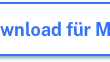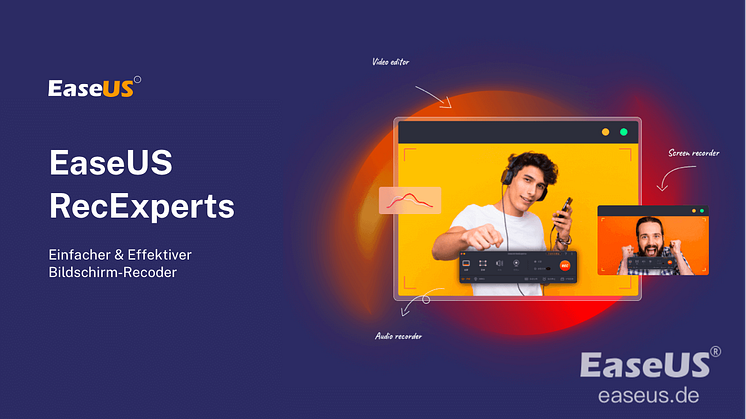Pressemitteilung -
Browser-Audio unter Windows aufzeichnen
Es kommt vor, dass Sie Audiodaten aus Browsern wie Safari, Google Chrome, Yahoo und vielen anderen Webbrowsern aufzeichnen müssen. Der Hauptgrund dafür ist, dass diese Dateien nicht heruntergeladen werden können. Dabei kann es sich um Hörbücher, Hintergrundmusik, Podcasts, Online-Vorlesungen, Interviews oder etwas anderes handeln.
Um klare und unverfälschte Tonspuren zu erhalten, muss man sich jedoch für eine geeignete Aufnahmesoftware entscheiden. Hier sind einige der besten Tools für die Aufnahme von Browser-Audio, also schauen wir uns ihre Details an!
Wie man Browser-Audio unter Windows und Mac aufnimmt - 2 Wege
Wenn es um die Aufnahme von Browser-Audio geht, ist der sicherste Weg, das Verfahren mit einer Offline-Software durchzuführen. Schauen wir uns die beiden idealen Programme an!
Werkzeug 1. EaseUS RecExperts
EaseUS RecExperts unterstützt Sie bei der Durchführung Ihrer Video- oder Audio-Aufnahmeaufgaben auf Ihrem Gerät (Windows/Mac). Die wichtigste Funktion, die es von anderen Browser-Audiorekordern abhebt, ist die Funktion, Audioaufnahmen zu planen. Darüber hinaus können Sie Ihre Audioaufnahmen in vielen Formaten exportieren, darunter MP3, OGG, FLAC, AAC, WAV und mehr.
Darüber hinaus bietet Ihnen die Software die GPU-Hardwarebeschleunigung, mit der Sie eine bessere Audioqualität bei geringem Verbrauch von Systemressourcen erhalten. Außerdem können Sie die komplette Aufnahmedatei für die spätere Verwendung automatisch in verschiedene Teile aufteilen. Nicht zuletzt können Sie die Audioparameter wie Bitrate und Abtastrate ändern.
Hauptmerkmale:
- Bester Streaming-Audio-Recorder für Windows und Mac
- Erfassen Sie Systemsound, Mikrofonton oder beides
- Extrahieren Sie Audio aus Ihren Lieblingsvideoaufnahmen
- Bietet einen Task-Planer, um die Aufnahme automatisch zu starten
- Unterstützt viele Audioformate wie MP3, AAC, FLAC, etc.
Wenn Sie diesen All-in-One Video- und Audiorecorder zum Aufnehmen des Tons von einem Internetbrowser haben möchten, zögern Sie nicht und klicken Sie auf die Schaltfläche unten, um ihn herunterzuladen.

Detaillierte Schritte zum Aufnehmen von Audio aus dem Browser:
Schritt 1. Starten Sie EaseUS RecExperts, und es gibt vier Funktionen auf der Oberfläche. Hier wählen Sie "Audio".

Schritt 2. Wählen Sie die Tonquelle, indem Sie auf das Symbol unten links klicken. Sie können den Systemton, die Mikrofonstimme und beide aufnehmen. Die Einstellungen unter "Optionen" helfen Ihnen, die Lautstärke anzupassen.
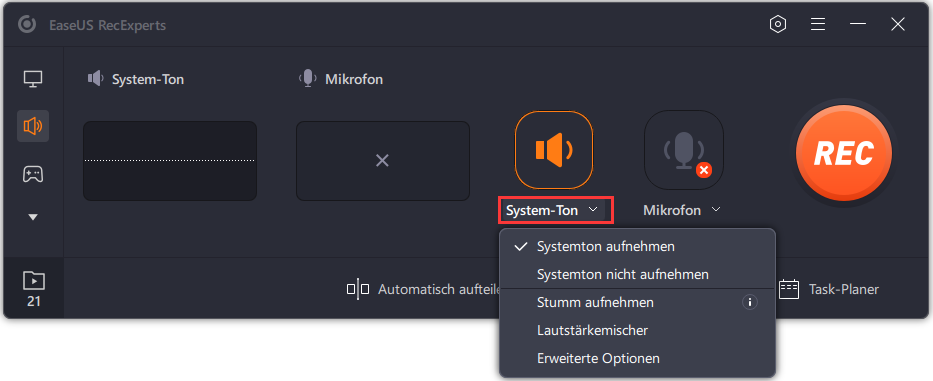
Schritt 3. Klicken Sie auf die Schaltfläche "REC", um die Audioaufnahme zu starten. Um die Aufnahme zu beenden, klicken Sie einfach auf das rote quadratische Symbol, um sie zu stoppen.
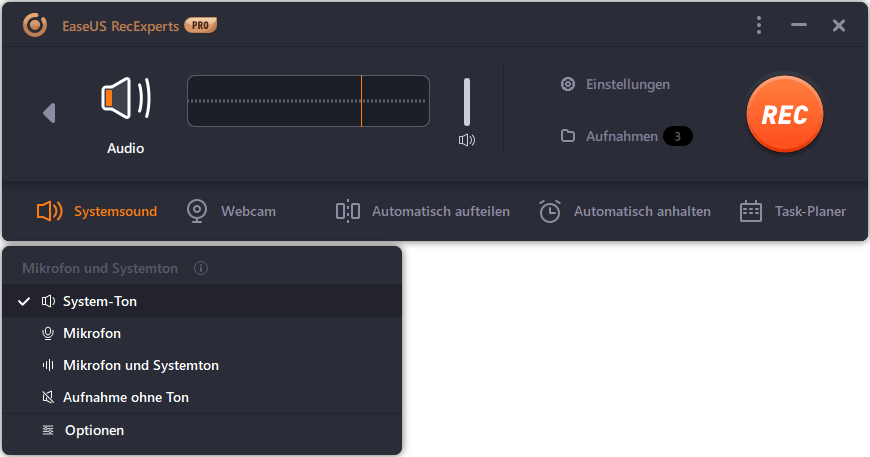
Schritt 4. Es wird automatisch ein Audioplayer angezeigt. Sie können die aufgenommenen Audiodaten ansehen oder mit den integrierten Werkzeugen zuschneiden.
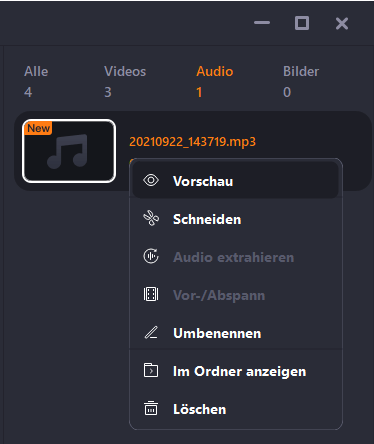

Werkzeug 2. OBS-Studio
OBS (Open Broadcasting Software) Studio ist bekannt für seine effiziente Funktionsweise. Diese Open-Source-Software hilft Ihnen bei der Aufnahme von Desktop- oder Browser-Audio/Video ohne jegliche Probleme und bietet leistungsstarke Aufnahmen. Bei Bedarf können Sie sogar die Aufnahme- und Streaming-Funktionen gleichzeitig ausführen.
Darüber hinaus haben Sie die vollständige Kontrolle über die Änderung der Ausgabedatei Aspekte wie Format, Bitrate, Samplerate, Encoder, und viele mehr. Auch die Vorschau Ihrer Videos ist ganz einfach zu bedienen.
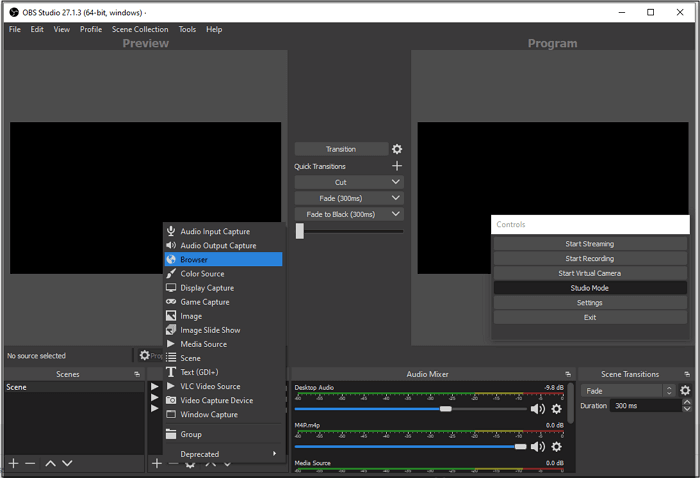
Merkmale:
- Unterstützt Capture-Karten, Webcams und andere
- Bietet eine Vielzahl von Audiofiltern zur Rauschunterdrückung
- Streamen Sie Ihre Aufnahme schnell
- Sie können verschiedene Übergänge anwenden
Im Folgenden wird beschrieben, wie Sie Browser-Audio mit OBS Studio aufnehmen können:
Schritt 1. Laden Sie die Software herunter, installieren Sie sie und öffnen Sie sie dann auf Ihrem Gerät. Klicken Sie unter dem Abschnitt "Quellen" auf das "+"-Symbol und wählen Sie "Browser" als Quelle. Klicken Sie nun im Fenster der Steuerung auf "Einstellungen".
Schritt 2. Zweitens müssen Sie "Audio" auf der linken Seite auswählen und das Dropdown-Menü "Desktop-Audio" öffnen. Wählen Sie den rechten Lautsprecher aus, öffnen Sie das Dropdown-Menü von "Mic/Auxiliary Audio" und wählen Sie denselben Lautsprecher wie zuvor. Klicken Sie auf "Ok".
Schritt 3. Klicken Sie abschließend im Fenster "Steuerung" auf "Aufnahme starten", und Sie können jederzeit auf die Schaltfläche "Aufnahme stoppen" klicken, wenn Sie möchten. Exportieren Sie das Audio, und das ist alles, was Sie tun mussten!

Links
Themen
Kategorien
EaseUS wurde im Jahr 2004 gegründet und ist ein international führendes Softwareunternehmen in den Bereichen von Datensicherung, Datenwiederherstellung und Festplattenverwaltung, das sichere und digitale Erfahrungen für alle Benutzer entwickelt und erforscht. Unser Ziel ist es, Neuerungen einzuführen und eine einflussreichere Sicherheitsinfrastruktur-Plattform für die Welt zu schaffen.